Τα 7 καλύτερα προγράμματα αλλαγής μεγέθους GIF για αλλαγή μεγέθους GIF και μείωση/μεγέθυνση μεγέθους GIF
Η τροποποίηση των διαστάσεων των GIF μπορεί να βοηθήσει στη βελτιστοποίηση των εικόνων για καλύτερη κοινή χρήση, ανάρτηση στο διαδίκτυο ή ενσωμάτωση σε έγγραφα. Εάν έχετε την παρόμοια ανάγκη αλλαγής μεγέθους GIF και θέλετε να συρρικνώσετε το μέγεθος αρχείου ενός κινούμενου αρχείου GIF, χρειάζεστε ένα καλό Αλλαγή μεγέθους GIF.
Πώς να αλλάξετε το μέγεθος ενός GIF; Στην πραγματικότητα, αλλάζοντας και προσαρμόζοντας τα pixel ύψους και πλάτους, μπορείτε εύκολα να αλλάξετε το μέγεθος ενός GIF. Ωστόσο, σε ορισμένες περιπτώσεις, πρέπει να επιλέξετε ανάμεσα σε μικρότερο μέγεθος GIF ή ποιότητα εικόνας. Μπορείτε λοιπόν να αναρωτηθείτε εάν μπορείτε να αλλάξετε το μέγεθος του GIF διατηρώντας παράλληλα την ποιότητα του αρχείου προέλευσης;
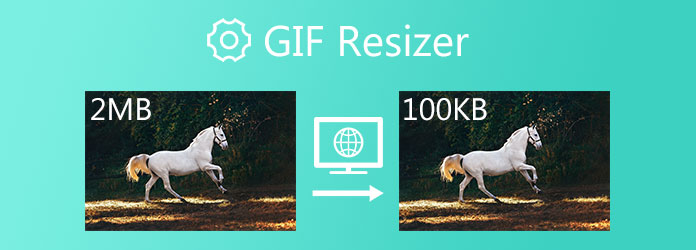
Για να σας βοηθήσει να μειώσετε εύκολα το μέγεθος GIF, αυτή η ανάρτηση σας παρουσιάζει 7 καλύτερα εργαλεία αλλαγής μεγέθους GIF, συμπεριλαμβανομένων 5 διαδικτυακών δωρεάν εργαλείων αλλαγής μεγέθους. Μπορείτε να ελέγξετε τα βασικά χαρακτηριστικά κάθε αλλαγής μεγέθους GIF και, στη συνέχεια, να χρησιμοποιήσετε αυτήν που προτιμάτε για να επεξεργαστείτε και να αλλάξετε το μέγεθος των GIF σας.
Μέρος 1. Top 5 GIF Resizer Online και δωρεάν
Όταν κάνετε Google πώς να αλλάξετε το μέγεθος ενός GIF ή αναζητήστε απευθείας ένα Αλλαγή μεγέθους GIF, μπορεί να δείτε πολλά αποτελέσματα αναζήτησης που συνδέονται με δωρεάν διαδικτυακούς ιστότοπους αλλαγής μεγέθους GIF. Εάν δεν θέλετε να εγκαταστήσετε κανένα πρόγραμμα αλλαγής μεγέθους GIF τρίτου κατασκευαστή στον υπολογιστή σας ή έχετε μόνο πολλά GIF για επεξεργασία, μπορείτε να βασιστείτε σε κάποιο δωρεάν διαδικτυακό πρόγραμμα αλλαγής μεγέθους GIF. Αυτό το μέρος θα σας προτείνει 5 εξαιρετικά διαδικτυακά εργαλεία αλλαγής μεγέθους GIF για να διαλέξετε.
RedKetchup GIF Resizer
RedKetchap είναι ένα διαδικτυακό πρόγραμμα επεξεργασίας εικόνων με όλες τις δυνατότητες που προσφέρει διάφορες εικόνες, κινούμενα σχέδια, εικονίδια και άλλα εργαλεία. Για την επεξεργασία GIF, σας δίνει το GIF Converter και Resizer GIF. Όταν θέλετε να αλλάξετε το μέγεθος ενός GIF στο διαδίκτυο, μπορείτε να μεταβείτε στη σελίδα GIF Resizer.
Το RedKetchup GIF Resizer σάς δίνει τη δυνατότητα να περικόψετε και να αλλάξετε το μέγεθος ενός κινούμενου GIF οποιουδήποτε μεγέθους. Επιπλέον, μπορεί να κόψει GIF, να ελέγξει την ταχύτητα αναπαραγωγής GIF, να γεμίσει το φόντο GIF με νέο χρώμα και να βελτιστοποιήσει το GIF για υψηλή ποιότητα ή μικρότερο μέγεθος αρχείου. Αυτό το διαδικτυακό δωρεάν πρόγραμμα αλλαγής μεγέθους GIF μπορεί να αλλάξει το μέγεθος του GIF όπως πλάτος, ύψος και κλίμακα. Επιπλέον, μπορείτε να χρησιμοποιήσετε περικοπή, περιστροφή, αναστροφή και άλλες λειτουργίες για να επεξεργαστείτε το αρχείο GIF.
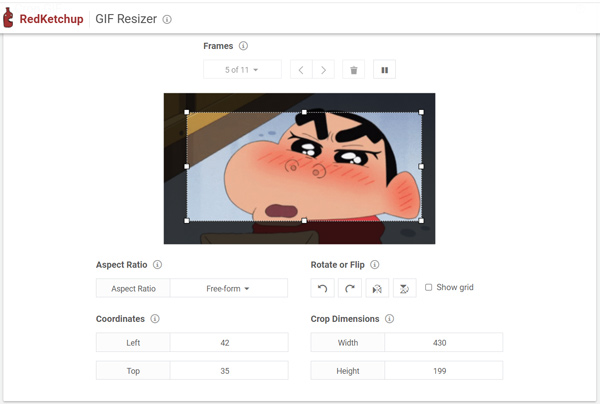
Κατά τη χρήση του RedKetchup GIF Resizer, θα δείτε μερικές διαφημίσεις. Δεν απαιτεί εγγραφή λογαριασμού ή σύνδεση και δεν θα προσθέσει κανένα υδατογράφημα στο GIF που έχει αλλάξει μέγεθος.
iLoveIMG Αλλαγή μεγέθους GIF
iLoveIMG είναι ένα δωρεάν πρόγραμμα επεξεργασίας εικόνων που σας επιτρέπει να επεξεργάζεστε διάφορες εικόνες μαζικά. Σας παρέχει μια δυνατότητα αλλαγής μεγέθους GIF για άμεση αλλαγή μεγέθους GIF ορίζοντας νέα pixel ύψους και πλάτους. Ως πρόγραμμα αλλαγής μεγέθους GIF, μπορεί να αλλάξει το μέγεθος πολλών εικόνων GIF ταυτόχρονα. Επιτρέπεται να αλλάξετε το μέγεθος ενός GIF από τον τοπικό σκληρό δίσκο, το Google Drive και το Dropbox.
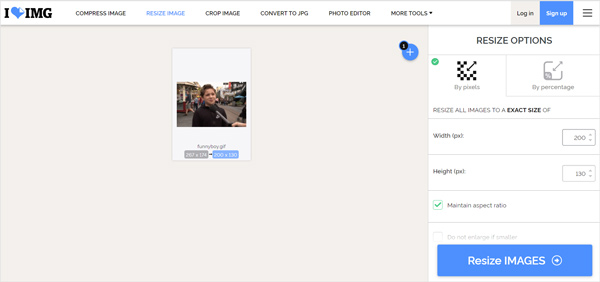
Το iLoveIMG Resize GIF δίνει 2 κύριες επιλογές για αλλαγή μεγέθους GIF, ανά pixel ή κατά ποσοστό. Μπορείτε να ρυθμίσετε ελεύθερα το πλάτος και το ύψος του αρχείου GIF σας, να επιλέξετε να διατηρήσετε την αναλογία διαστάσεων ή όχι και να κάνετε το GIF 25%, 50%, 75% μικρότερο ανάλογα με τις ανάγκες σας. Δεν θα δείτε διαφημίσεις σε αυτόν τον διαδικτυακό ιστότοπο αλλαγής μεγέθους GIF. Μετά την αλλαγή μεγέθους, μπορείτε να επιλέξετε να κάνετε λήψη ή κοινή χρήση της εικόνας GIF με αλλαγή μεγέθους. Εκτός από το GIF, σας δίνει επίσης τη δυνατότητα να συμπιέσετε και να αλλάξετε το μέγεθος των εικόνων σε JPG, PNG ή SVG.
Online Εργαλεία GIF
Online Εργαλεία GIF προσφέρει μια συλλογή από χρήσιμα βοηθητικά προγράμματα που βασίζονται σε πρόγραμμα περιήγησης για την επεξεργασία κινούμενων και στατικών GIF. Διαθέτει GIF resizer για να αλλάζει εύκολα τις διαστάσεις των αρχείων GIF. Αυτό το πρόγραμμα αλλαγής μεγέθους GIF που βασίζεται σε πρόγραμμα περιήγησης έχει τη δυνατότητα να συρρικνώσει μια κινούμενη εικόνα GIF, να μειώσει την κλίμακα ενός GIF, να διατηρήσει την αναλογία διαστάσεων και να κάνει το GIF 2 φορές μεγαλύτερο.
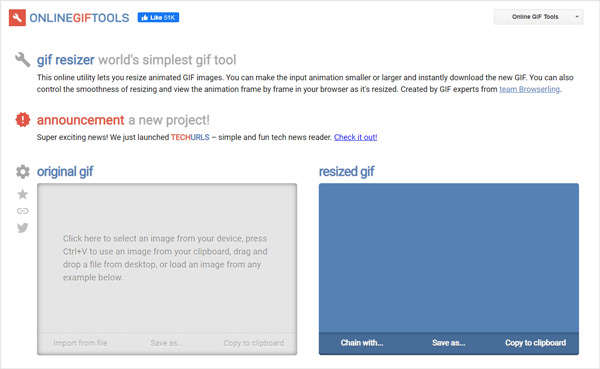
Προσφέρει 4 κύριες λειτουργίες αλλαγής μεγέθους GIF online, Κάντε 2x μικρότερο, Κάντε 2x μεγαλύτερο, Προσαρμοσμένη αλλαγή μεγέθους και Ομαλή αλλαγή μεγέθους. Μπορείτε να επιλέξετε το σωστό με βάση τις ανάγκες σας. Εκτός από τη ρύθμιση του συγκεκριμένου πλάτους και ύψους, μπορείτε επίσης να σύρετε τις γραμμές περικοπής για να ελέγξετε την αλλαγή μεγέθους GIF.
Kapwing Αλλαγή μεγέθους GIF
Kapwing είναι ένα πολύ δημοφιλές διαδικτυακό εργαλείο επεξεργασίας βίντεο, ήχου και εικόνας. Διαθέτει ξεχωριστή σελίδα αλλαγής μεγέθους GIF για να μπορείτε να επεξεργάζεστε εύκολα το GIF και να μειώνετε το μέγεθος του αρχείου GIF. Μπορείτε να ανεβάσετε ένα GIF αλλαγής μεγέθους από το iPhone, το Android, τον υπολογιστή ή το tablet σας. Επίσης, μπορείτε να επικολλήσετε έναν σύνδεσμο από το Twitter, το GIPHY και άλλα.
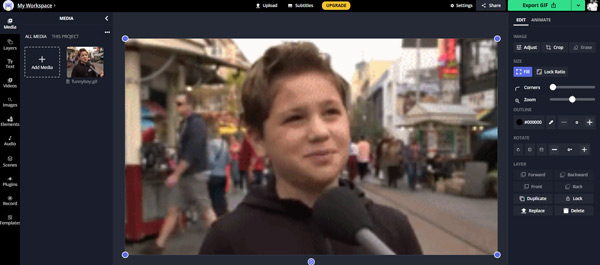
Για την αλλαγή μεγέθους GIF, μπορείτε να χρησιμοποιήσετε τη δυνατότητα περικοπής του. Όπως μπορείτε να δείτε, το Kapwing προσφέρει επίσης πολλές άλλες ευρέως χρησιμοποιούμενες λειτουργίες επεξεργασίας. Σε σύγκριση με άλλα διαδικτυακά προγράμματα αλλαγής μεγέθους GIF, το Kapwing μπορεί να σας προσφέρει σχετικά αργή ταχύτητα επεξεργασίας και εξαγωγής GIF. Επιπλέον, πρέπει να συνδεθείτε σε έναν λογαριασμό για να προχωρήσετε στην ηλεκτρονική αλλαγή μεγέθους GIF.
Apeaksoft Δωρεάν συμπιεστής εικόνας
Apeaksoft Δωρεάν συμπιεστής εικόνας είναι ένα διαδικτυακό εργαλείο συμπίεσης εικόνων που υποστηρίζει διάφορες εικόνες σε JPEG, PNG, SVG και GIF. Εάν θέλετε να αλλάξετε το μέγεθος ενός GIF και να συρρικνώσετε το KB του GIF, μπορείτε να βασιστείτε σε αυτό. Σας επιτρέπει να αλλάξετε το μέγεθος έως και 40 εικόνων GIF τη φορά. Επιπλέον, ως συμπιεστής και αλλαγή μεγέθους GIF, ο Free Image Compressor προσφέρει μια εντελώς αυτόματη υπηρεσία αλλαγής μεγέθους GIF. Μπορεί να εξισορροπήσει το μέγεθος GIF και την ποιότητα εξόδου. Μπορείτε εύκολα να μειώσετε το μέγεθος του αρχείου GIF διατηρώντας παράλληλα καλή ποιότητα εικόνας.
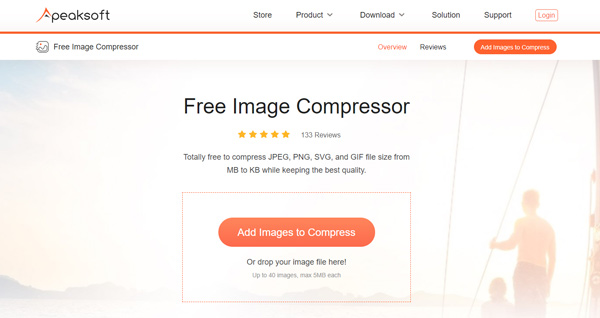
Κανένα υδατογράφημα δεν θα προστεθεί στα GIF σας με αλλαγή μεγέθους. Επίσης, δεν θα βλέπετε διαφημίσεις ενώ χρησιμοποιείτε αυτό το διαδικτυακό πρόγραμμα αλλαγής μεγέθους GIF για τη συμπίεση εικόνων. Σημειώστε ότι το Apeaksoft Free Image Compressor δεν διαθέτει δυνατότητα περικοπής ή περικοπής για να αλλάξετε το μέγεθος ενός GIF.
Μέρος 2. Τα κορυφαία 2 GIF Resizer για Windows 11/10/8/7 PC και Mac (Desktop)
Εάν προτιμάτε ένα επαγγελματικό πρόγραμμα επεξεργασίας εικόνας και αλλαγή μεγέθους GIF, θα πρέπει να δώσετε προσοχή σε αυτό το μέρος. Θα θέλαμε να σας προτείνουμε 2 προγράμματα αλλαγής μεγέθους GIF. Είτε χρησιμοποιείτε υπολογιστή με Windows είτε Mac, μπορείτε να βασιστείτε σε αυτά για να αλλάξετε το μέγεθος αρχείου GIF με υψηλή ποιότητα.
Video Converter Ultimate
Video Converter Ultimate είναι ένα πρόγραμμα επεξεργασίας βίντεο, ήχου και εικόνας με όλες τις δυνατότητες που μπορεί να σας βοηθήσει να επεξεργαστείτε κινούμενα και στατικά GIF. Είναι εξοπλισμένο με πολλές χρήσιμες λειτουργίες επεξεργασίας, όπως αλλαγή μεγέθους, περικοπή, αποκοπή, περιστροφή, προσαρμογή εφέ, εφαρμογή φίλτρων, προσθήκη υδατογραφήματος κειμένου ή εικόνας και πολλά άλλα. Ως αλλαγή μεγέθους GIF, σας επιτρέπει επίσης να προσαρμόσετε διάφορες ρυθμίσεις GIF, όπως ανάλυση GIF, ρυθμό καρέ, λειτουργία ζουμ και κινούμενη εικόνα βρόχου.

Αυτό το πρόγραμμα αλλαγής μεγέθους GIF σάς δίνει 3 επιλογές για να εξαγάγετε ένα αρχείο GIF, Μεγάλο GIF, Μεσαίο GIF και Μικρό GIF. Αυτό σημαίνει ότι μπορείτε επίσης να βελτιώσετε την ποιότητα GIF και να κάνετε το μέγεθος του αρχείου GIF μεγαλύτερο. Εκτός από τις δυνατότητες επεξεργασίας GIF, έχει σχεδιαστεί με πολλές άλλες λειτουργίες για επεξεργασία και μετατροπή βίντεο/ήχου. Επιπλέον, διαθέτει ένα εργαλείο δημιουργίας GIF για να μπορείτε εύκολα δημιουργήστε GIF από βίντεο κλιπ και φωτογραφίες.
GIMP
GIMP είναι ένα πολύ γνωστό πρόγραμμα επεξεργασίας φωτογραφιών σε πολλές πλατφόρμες, το οποίο είναι σε θέση να επεξεργάζεται κινούμενα GIF και μεμονωμένα καρέ ενός GIF. Ως πρόγραμμα αλλαγής μεγέθους GIF, είναι συμβατό με Windows, macOS και Linux. Το GIMP είναι εντελώς δωρεάν και σας επιτρέπει να αλλάξετε τον πηγαίο κώδικα του και να διανείμετε τις αλλαγές σας.
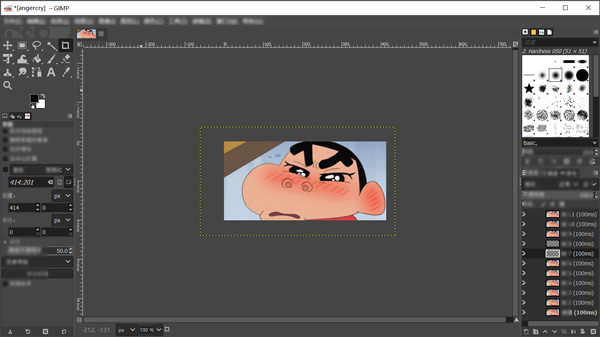
Το GIMP είναι σαν ένα είδος δωρεάν Adobe Photoshop. Είναι σχεδιασμένο με πολλές δυνατότητες επεξεργασίας εικόνας. Ταυτόχρονα, θα μπορούσε να είναι πολύπλοκη η χρήση του για νέους χρήστες. Προσφέρει μια δυνατότητα περικοπής για να αλλάξετε γρήγορα το μέγεθος ενός GIF. Εάν θέλετε να αφαιρέσετε ορισμένα πλαίσια GIF για να μειώσετε το μέγεθος GIF, μπορείτε απλώς να τα διαγράψετε από τον πίνακα επιπέδων.
Μέρος 3. Πώς να αλλάξετε το μέγεθος ενός GIF χωρίς απώλεια ποιότητας
Αυτό το μέρος θα σας καθοδηγήσει να αλλάξετε το μέγεθος ενός GIF με το προτεινόμενο Video Converter Ultimate βήμα βήμα. Όπως αναφέραμε παραπάνω, ως μετατροπέας μεγέθους GIF, λειτουργεί καλά τόσο σε υπολογιστή Windows 11/10/8/7 όσο και σε Mac. Θα πρέπει να εγκαταστήσετε μια σωστή έκδοση με βάση το σύστημά σας και, στη συνέχεια, να ακολουθήσετε τον παρακάτω οδηγό για να αλλάξετε το μέγεθος του GIF.
Βήμα 1Εκκινήστε αυτό το πρόγραμμα αλλαγής μεγέθους GIF στον υπολογιστή σας. Βεβαιωθείτε ότι είστε κάτω από το μετατροπέας χαρακτηριστικό και κάντε κλικ Προσθήκη αρχείων ή το μεγάλο συν εικονίδιο για να φορτώσετε τα αρχεία GIF σας. Επιτρέπεται να επεξεργαστείτε και να αλλάξετε το μέγεθος ενός ή περισσότερων αρχείων GIF ταυτόχρονα.

Βήμα 2Για να περικόψετε και να αλλάξετε το μέγεθος ενός GIF, μπορείτε να κάνετε κλικ στο Αλλαγή κάτω από το αρχείο GIF που προσθέσατε για να εισέλθετε στο κύριο παράθυρο επεξεργασίας. Στη συνέχεια, μπορείτε να κάνετε κλικ στο Περιστροφή και περικοπή καρτέλα και χρησιμοποιήστε τη λειτουργία περικοπής για να αλλάξετε ελεύθερα το πλάτος και το ύψος.

Βήμα 3Αν θέλεις περικοπή GIF, μπορείτε να κάνετε κλικ στο εικονίδιο Αποκοπή και να αφαιρέσετε με μη αυτόματο τρόπο κάποιο ανεπιθύμητο περιεχόμενο GIF. Αυτός ο επεξεργαστής GIF σάς δίνει επίσης τη δυνατότητα να συνδυάσετε πολλά GIF μαζί επιλέγοντας απλώς το πλαίσιο Συγχώνευση σε ένα αρχείο.

Βήμα 4Αγορά GIF ως μορφή στόχου από την αναπτυσσόμενη λίστα του Μετατροπή όλων σε. Επιλέξτε ένα κατάλληλο από Μεγάλο GIF, Μεσαίο GIF και Μικρό GIF. Κατά τη διάρκεια αυτού του βήματος, μπορείτε να κάνετε κλικ στο Επεξεργασία Προφίλ εικονίδιο για να ορίσετε περισσότερες ρυθμίσεις GIF. Προσαρμόζοντας τον ρυθμό καρέ εξόδου GIF, την ανάλυση και τις ρυθμίσεις χρώματος, μπορείτε επίσης να αλλάξετε το μέγεθος GIF.

Βήμα 5Μετονομάστε το αρχείο GIF εάν χρειάζεστε, επιλέξτε έναν κατάλληλο φάκελο προορισμού για το GIF που έχει αλλάξει μέγεθος και, στη συνέχεια, κάντε κλικ Μετατροπή όλων κουμπί για να επιβεβαιώσετε τη λειτουργία αλλαγής μεγέθους GIF.
Μέρος 4. Συχνές ερωτήσεις για αλλαγή μεγέθους GIF
Ερώτηση 1. Πώς μπορώ να αλλάξω το μέγεθος ενός GIF στο iPhone μου;
Για να επεξεργαστείτε και να αλλάξετε το μέγεθος ενός GIF στο iPhone ή το iPad σας, θα πρέπει να μεταβείτε στο App Store και να βρείτε μια εφαρμογή αλλαγής μεγέθους GIF τρίτου μέρους εκεί. Στη συνέχεια, μπορείτε να το εγκαταστήσετε στη συσκευή σας iOS και να το χρησιμοποιήσετε για να αλλάξετε το μέγεθος του αρχείου GIF με βάση τις ανάγκες σας. Μπορείτε να αναζητήσετε το GIF resizer στο App Store για να εντοπίσετε γρήγορα πολλές χρήσιμες προτάσεις.
Ερώτηση 2. Μπορώ να αλλάξω το μέγεθος ενός GIF στο Photoshop;
Ναί. Το Adobe Photoshop έχει τη δυνατότητα επεξεργασίας GIF και συρρίκνωσης/μεγέθυνσης του μεγέθους του αρχείου GIF. Είναι πολύ περίπλοκο για νέο χρήστη να περικόψει κινούμενα GIF. Έτσι, μπορείτε να επιλέξετε να αλλάξετε το μέγεθος του GIF χρησιμοποιώντας τη λειτουργία Αποθήκευση για Web. Κάντε κλικ στο Αρχείο, επιλέξτε την επιλογή Αποθήκευση για τον Ιστό από την αναπτυσσόμενη λίστα και, στη συνέχεια, προσαρμόστε διάφορες ρυθμίσεις GIF εξόδου εκεί. Επιλέξτε GIF ως μορφή εξόδου, ορίστε κατάλληλο πλάτος και ύψος, προσαρμόστε τις ρυθμίσεις χρώματος και κάντε άλλες λειτουργίες για να αλλάξετε το μέγεθος του αρχείου GIF.
Ερώτηση 3. Πώς μπορείτε να κάνετε ένα GIF να μην είναι θολό;
Για να μην είναι θολό ένα GIF, πρέπει να βελτιώσετε την ποιότητα της εικόνας GIF. Μπορείτε να βασιστείτε στα προτεινόμενα Video Converter Ultimate για να κάνετε εύκολα ένα GIF χαμηλής ποιότητας καθαρό. Ή μπορείτε να επιλέξετε να χρησιμοποιήσετε κάποιο επαγγελματικό πρόγραμμα επεξεργασίας εικόνας όπως το Photoshop για να βελτιστοποιήσετε το GIF.
Συμπέρασμα
Πώς να αλλάξετε το μέγεθος ενός GIF; Αφού διαβάσετε αυτήν την ανάρτηση, μπορείτε να λάβετε 7 καλύτερα προγράμματα αλλαγής μεγέθους GIF για να αλλάξετε το μέγεθος αρχείου του GIF. Μπορείτε να μάθετε τα κύρια χαρακτηριστικά του καθενός Αλλαγή μεγέθους GIF και μετά επιλέξτε αυτό που σας ταιριάζει περισσότερο για να επεξεργαστείτε τα GIF σας.





 /
/
